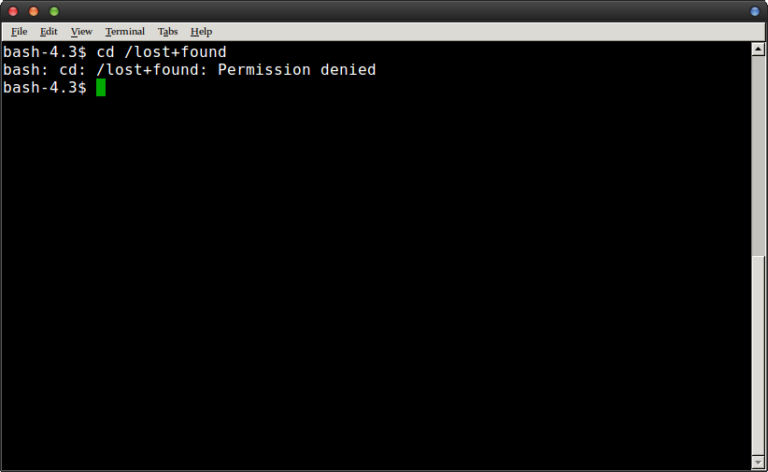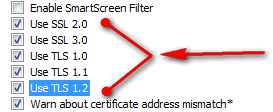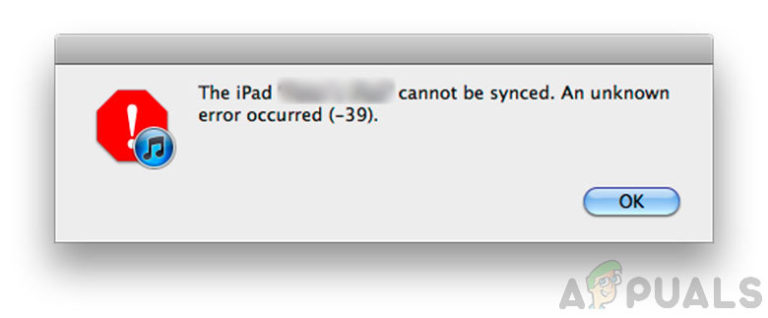So spielen Sie PS4-Spiele auf Ihrem Android-Gerät aus der Ferne
Vor einiger Zeit veröffentlichte Sony Remote Play für die PlayStation 4. Damit konnten PS4-Besitzer ihre PlayStation 4-Spiele von ihrer PS4 auf eine Vielzahl anderer Geräte streamen, einschließlich der Xperia-Handys von Sony. Wenn Sie jedoch kein Xperia-Gerät besitzen, können Sie mit Hilfe eines kostenlosen Hacks PS4-Spiele auf Ihrem eigenen Android-Gerät aus der Ferne spielen.
Das Tolle an diesem Hack ist, dass er keinen Root-Zugriff erfordert. Wenn Sie Ihren DualShock 4-Controller über Bluetooth mit Ihrem Android-Gerät verbinden möchten, ist ein Root-Zugriff erforderlich.
Nachfolgend sind die Anforderungen für diesen Hack aufgeführt.
Bedarf
- PS4
- XDA Developers Remote Play App
- Android-Gerät auf 4.2 oder höher
- Für Bluetooth – Sixaxis App und Root-Zugriff
- Für USB – USB OTG Kabel (kostet ein paar Dollar bei Amazon)
Schritt 1 – PS4 für Remote Play einrichten
Der erste Schritt besteht darin, die Remote-Wiedergabe auf Ihrer PlayStation 4 einzurichten. Dazu empfehlen wir, die PlayStation 4 durchzulesen Installationsanleitung von Sony. Du musst zuerst deine PS4 für das erste Setup vorbereiten.
Navigiere zuerst zum Funktionsbereich oben auf der PS4-Benutzeroberfläche. Wählen Sie als Nächstes Einstellungen aus und navigieren Sie zur Option Remote Play Connection Settings.
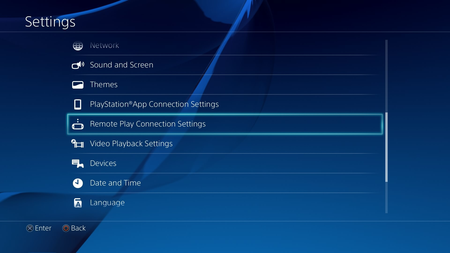
Aktivieren Sie als Nächstes einfach das Kontrollkästchen “Remote Play aktivieren”. Kehren Sie jetzt zum Einstellungsmenü zurück und suchen Sie “PlayStation Network / Account Management”. Aktivieren Sie auf der nächsten Seite diese Konsole als primäre PS4.
Schritt 2 – Remote Play App einrichten
Der nächste Schritt ist definitiv die wichtigste Komponente für dieses Handbuch. Wir werden die Twisted89 Remote Play-Anwendung verwenden, die verfügbar ist hier zum Download auf MEGA. Wir empfehlen, die APK-Datei direkt von Ihrem Smartphone herunterzuladen.
Diese Anwendung ist im Wesentlichen eine optimierte Version der Xperia-App, die entsperrt wurde, um alle Android-Geräte ab Update 4.2 zu unterstützen. Nachdem Sie die Anwendung heruntergeladen haben, rufen Sie das Einstellungsmenü auf Ihrem Android-Gerät auf, tippen Sie auf die Sicherheitsoption und aktivieren Sie das Kontrollkästchen “Unbekannte Quellen zulassen”.
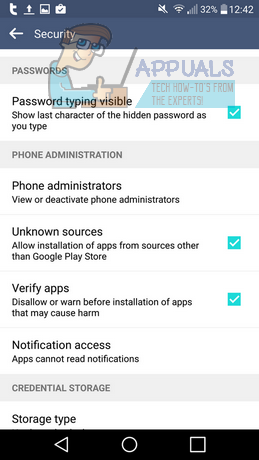
Öffnen Sie als Nächstes die Benachrichtigungsleiste und tippen Sie auf die heruntergeladene APK-Datei. Sie können es jetzt von hier aus installieren.
Nachdem Ihre Anwendung heruntergeladen wurde, müssen Sie unten eine Methode zum Einrichten Ihres DualShock 4-Controllers auswählen, bevor Sie die App verwenden können.
Schritt 3 – Steuerelemente einrichten
Es gibt zwei Methoden, um Ihren DualShock 4-Controller mit der Twisted89 Remote Play-App zu verwenden. Die erste Option verwendet Bluetooth und ist für diejenigen verfügbar, die kein USB-OTG-Kabel zur Verfügung haben oder nicht darauf warten möchten, dass eines per Online-Zustellung eintrifft. Der Nachteil dieser Methode ist, dass Root-Zugriff erforderlich ist und Sie beim Einrichten die Schaltflächen manuell zuordnen müssen.
Methode 1 (Root-Zugriff) – Sixaxis
Laden Sie für Methode 1 das herunter und installieren Sie es Sixaxis Controller App aus dem Google Play Store. Befolgen Sie in der Anwendung die Anweisungen in der App, um Ihren Controller einzurichten. Um mit dem Setup zu beginnen, tippen Sie einfach auf die Schaltfläche ‘Start’.
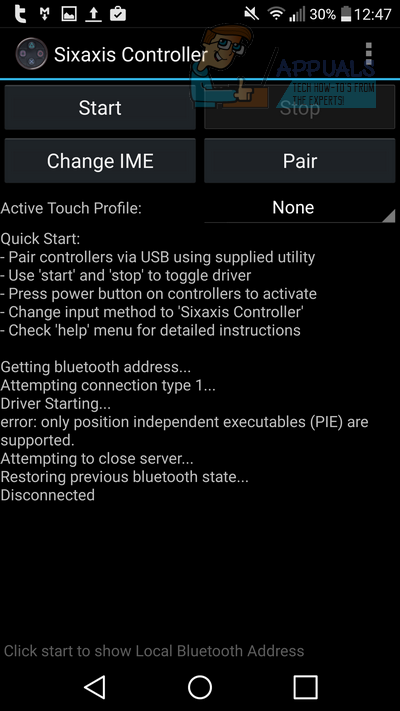
Tippen Sie oben rechts auf der Benutzeroberfläche auf das Dreipunktmenü und anschließend auf Einstellungen. Tippen Sie hier auf Gamepad-Einstellungen und wählen Sie “Gamepad aktivieren”. Ordnen Sie im Abschnitt “Zuordnungen bearbeiten” Dreieck Y, Quadrat X, Kreis B und Kreuz A zu.

Öffnen Sie als Nächstes die Remote Play-App. Eine Popup-Eingabeaufforderung wird angezeigt. Klicken Sie auf Überspringen. Sie können jetzt den In-App-Setup-Prozess zum Verbinden Ihres PSN-Kontos durchlaufen.
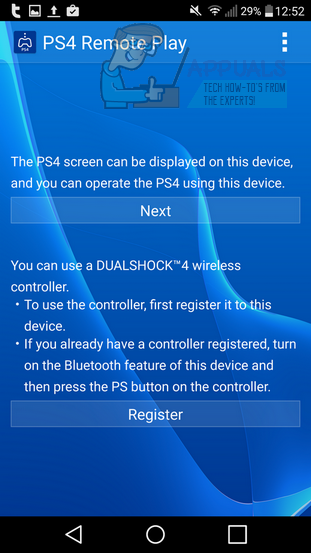
Methode 2 (kein Root) – USB OTG
Wenn Sie keinen Root-Zugriff haben, können Sie ein USB-OTG-Kabel aus dem Internet erwerben und stattdessen die folgende Methode verwenden. Diese Methode ist einfacher einzurichten und das UTB-OTG-Kabel kann online für nur ein paar Dollar erworben werden.
Wenn Sie das USB-OTG-Kabel haben, verbinden Sie die Mini-USB-Seite mit Ihrem Smartphone und anschließend die Standard-USB-Seite mit Ihrem DualShock 4-Controller. Wenn alles richtig funktioniert, sollten Sie jetzt in der Lage sein, mit dem Controller auf Ihrer Android-Benutzeroberfläche zu navigieren.
Öffnen Sie als Nächstes die Remote Play-App. Eine Popup-Eingabeaufforderung wird angezeigt. Klicken Sie auf Registrieren und drücken Sie dann die PS-Taste auf Ihrem Controller. Eine weitere Eingabeaufforderung wird angezeigt, in der Sie aufgefordert werden, USB-Berechtigungen zu akzeptieren. Stellen Sie sicher, dass Sie dies zulassen. Wenn Sie sich für die Sixaxis-App entschieden haben, können Sie anstelle von Registrieren auf Überspringen klicken.
Sie sollten nun in der Lage sein, die Setup-Phase zu durchlaufen und Ihre PS4-Spiele aus der Ferne zu spielen.